
ডেজ গোন, জনপ্রিয় শুটিং গেমটি 2019 সালে PS4-এ প্রকাশিত হয়েছিল এবং এটি অবশেষে 18 মে, 2021 থেকে Windows-এ অ্যাক্সেসযোগ্য। তবে অন্যান্য নতুন গেমের মতো, তাদের লঞ্চের একেবারে শুরুতে কিছু সমস্যা হতে পারে। গেম শুরু না হওয়া সমস্যাটি ঠিক করতে বা এড়ানোর জন্য আমরা এখানে কিছু টিপস দিচ্ছি।
চেষ্টা করার জন্য 6টি সমাধান
আপনি নীচের সমস্ত সমাধান চেষ্টা করার প্রয়োজন হবে না, আপনি আপনার জন্য কাজ করে এমন সমাধান খুঁজে না হওয়া পর্যন্ত আমাদের নিবন্ধের মাধ্যমে যান।
- অপারেটিং সিস্টেম: উইন্ডোজ 10 64-বিট
- প্রসেসর: Intel i5-2500K (3.3 GHz) বা AMD FX 6300 (3.5 GHz)
- মেমরি: 8 গিগাবাইট RAM
- গ্রাফিক্স কার্ড: NVIDIA GeForce GTX 780 (3 GB) বা AMD Radeon R9 290 (4 GB)
- ডাইরেক্টএক্স 11
- ডিস্ক স্পেস: 70 জিবি ডিস্ক স্পেস প্রয়োজন (এসএসডি প্রস্তাবিত)
- দিন চলে গেছে
- গেমস
সমাধান 1: গেমের প্রয়োজনীয়তা পরীক্ষা করুন
আরও কিছু করার আগে, আমরা আপনাকে প্রথমে চেক করার পরামর্শ দিচ্ছি যে আপনার পিসি এই গেমটি চালানোর জন্য যথেষ্ট শক্তিশালী কিনা৷ এখানে আমরা আপনাকে গেমের ন্যূনতম প্রয়োজনীয়তাগুলি উল্লেখ করছি৷
আপনার পিসি এই প্রয়োজনীয়তাগুলি পূরণ করলে, আপনি আপনার পিসি ঠিক করার জন্য নিম্নলিখিত সমাধানগুলি চেষ্টা চালিয়ে যেতে পারেন।
সমাধান 2: আপনার গেম ফাইলের অখণ্ডতা পরীক্ষা করুন
আপনার গেম ফাইলগুলির অখণ্ডতা অক্ষত রয়েছে তা নিশ্চিত করাও গুরুত্বপূর্ণ, যদি এগুলি দূষিত বা অনুপস্থিত থাকে তবে গেমটি শুরু করার সমস্যা দেখা দিতে পারে। আপনি আপনার গেম ফাইল একটি চেক চালাতে পারেন.
1) স্টিম চালু করুন এবং বিভাগে ক্লিক করুন লাইব্রেরি .
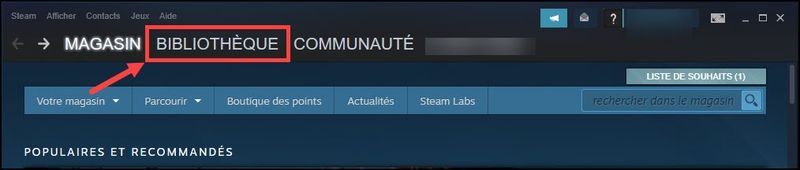
2) ক ক্লিক অধিকার আপনার খেলা এবং নির্বাচন করুন বৈশিষ্ট্য .
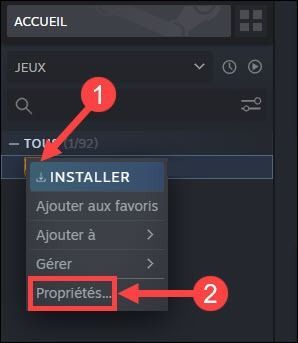
3) ট্যাবে ক্লিক করুন স্থানীয় ফাইল এবং নির্বাচন করুন গেম ফাইলের অখণ্ডতা যাচাই করুন .

4) স্টিম আপনার ফাইলগুলির অখণ্ডতা পরীক্ষা করা এবং দূষিত ফাইলগুলি মেরামত করা শুরু করবে, এই প্রক্রিয়াটি কয়েক মিনিট সময় নেবে।
5) আপনার গেমটি পুনরায় চালু করুন এবং এটি স্বাভাবিকভাবে কাজ করতে পারে কিনা তা পরীক্ষা করুন।
সমাধান 3: আপনার গ্রাফিক্স ড্রাইভার আপডেট করুন
গেম শুরু করার সমস্যাটি নির্দেশ করতে পারে যে আপনি একটি দূষিত বা পুরানো গ্রাফিক্স ড্রাইভার ব্যবহার করছেন। নতুন ড্রাইভারগুলি সামঞ্জস্যের সমস্যাগুলি সমাধান করে এবং আপনার পিসির কর্মক্ষমতা উন্নত করে৷ এই কারণে আপনার ড্রাইভারগুলিকে সর্বদা আপ টু ডেট রাখা উচিত।
সাধারণত আপনার ড্রাইভার আপডেট করার জন্য আপনার কাছে 2টি নির্ভরযোগ্য বিকল্প রয়েছে: ম্যানুয়ালি কোথায় স্বয়ংক্রিয়ভাবে .
বিকল্প 1: আপনার গ্রাফিক্স ড্রাইভার ম্যানুয়ালি আপডেট করুন
আপনি সরাসরি আপনার গ্রাফিক্স কার্ড প্রস্তুতকারকের অফিসিয়াল ওয়েবসাইটে এটির সর্বশেষ গ্রাফিক্স ড্রাইভার অনুসন্ধান এবং ডাউনলোড করতে পারেন৷ ডাউনলোড করা ড্রাইভার আপনার সিস্টেমের সাথে সামঞ্জস্যপূর্ণ হওয়া উচিত তা নিশ্চিত করুন।
ড্রাইভার ইনস্টলেশন ফাইলটি ডাউনলোড হয়ে গেলে, এটিতে ডাবল ক্লিক করুন এবং আপনার স্ক্রিনে নির্দেশাবলী অনুসরণ করে এটি ইনস্টল করুন।
বিকল্প 2: স্বয়ংক্রিয়ভাবে আপনার গ্রাফিক্স ড্রাইভার আপডেট করুন
আপনি যদি আপনার হার্ডওয়্যার সম্পর্কে অপরিচিত হন বা আপনার ড্রাইভারগুলিকে ম্যানুয়ালি আপডেট করার সময় না থাকে তবে আমরা আপনাকে এটি করার পরামর্শ দিই। স্বয়ংক্রিয়ভাবে সঙ্গে ড্রাইভার সহজ .
ড্রাইভার সহজ স্বয়ংক্রিয়ভাবে আপনার সিস্টেম চিনবে এবং আপনার জন্য সর্বশেষ ড্রাইভার খুঁজে বের করবে। সমস্ত ড্রাইভার তাদের প্রস্তুতকারকের কাছ থেকে সরাসরি আসে এবং তারা সবাই প্রত্যয়িত এবং নির্ভরযোগ্য . সুতরাং আপনি আর ভুল ড্রাইভার ডাউনলোড করার বা ড্রাইভার ইনস্টলেশনের সময় ত্রুটি করার ঝুঁকি নেবেন না।
আপনি সংস্করণ সহ স্বয়ংক্রিয়ভাবে আপনার ড্রাইভার আপডেট করতে পারেন বিনামূল্যে কোথায় জন্য ড্রাইভার ইজি থেকে। কিন্তু সঙ্গে সংস্করণ PRO , ড্রাইভার আপডেট শুধুমাত্র 2 ক্লিক লাগে, এবং আপনি উপভোগ করতে পারেন a সম্পূর্ণ প্রযুক্তিগত সহায়তা এবং এক 30 দিনের টাকা ফেরত গ্যারান্টি :
এক) ডাউনলোড করুন এবং ড্রাইভার ইজি ইনস্টল করুন।
দুই) চালান ড্রাইভার সহজ এবং ক্লিক করুন এখন বিশ্লেষণ করুন . ড্রাইভার ইজি আপনার কম্পিউটার স্ক্যান করবে এবং আপনার সমস্ত সমস্যাযুক্ত ড্রাইভার সনাক্ত করবে।
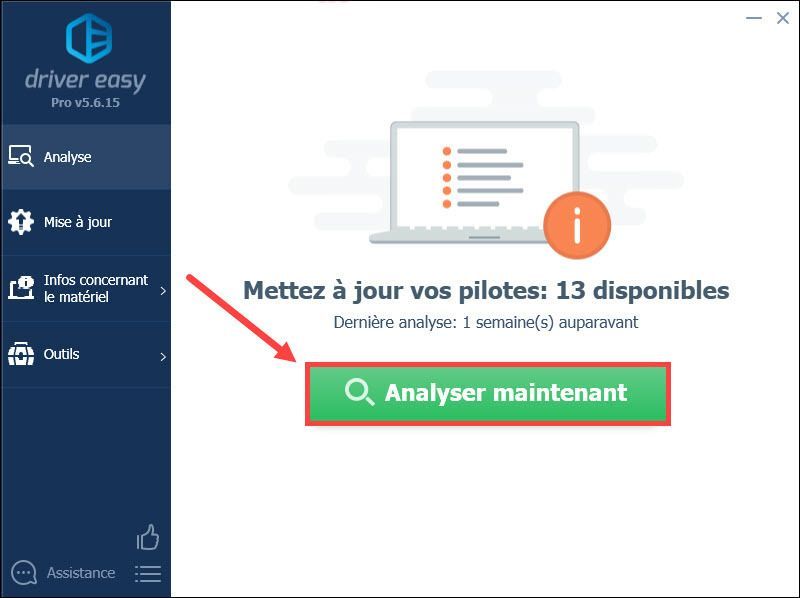
3) ক্লিক করুন হালনাগাদ আপনার গ্রাফিক্স কার্ডের পাশে এটির সর্বশেষ ড্রাইভার ডাউনলোড করার জন্য রিপোর্ট করা হয়েছে এবং তারপরে আপনাকে এটি আপনার পিসিতে ম্যানুয়ালি ইনস্টল করতে হবে। (আপনি এটি ড্রাইভার ইজির বিনামূল্যের সংস্করণ দিয়ে করতে পারেন।)
কোথায়
আপনি যদি ড্রাইভার আপগ্রেড করে থাকেন তাহলে সহজে সংস্করণ PRO , শুধু ক্লিক করুন সব রাখো এ দিন এর সঠিক সংস্করণটি স্বয়ংক্রিয়ভাবে ডাউনলোড এবং ইনস্টল করতে সব আপনার সিস্টেমে অনুপস্থিত, দূষিত বা পুরানো ড্রাইভার।
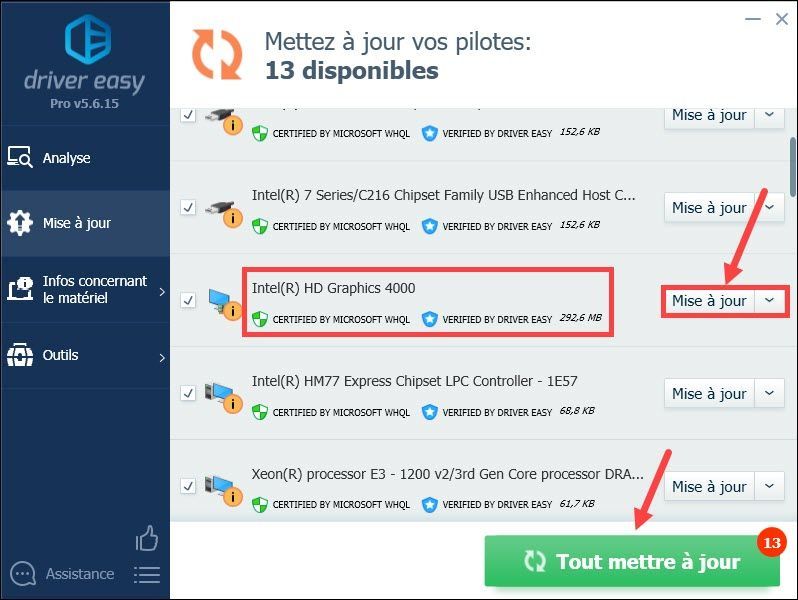 ব্যবহার করার সময় কোন সমস্যার সম্মুখীন হলে ড্রাইভার ইজি প্রো , অনুগ্রহ করে যোগাযোগ করুন ড্রাইভার সহজ সমর্থন দল এ .
ব্যবহার করার সময় কোন সমস্যার সম্মুখীন হলে ড্রাইভার ইজি প্রো , অনুগ্রহ করে যোগাযোগ করুন ড্রাইভার সহজ সমর্থন দল এ . 4) আপনার ড্রাইভার আপডেট করার পরে, সমস্ত পরিবর্তন কার্যকর করতে আপনার পিসি পুনরায় চালু করুন। তারপর আপনার গেমটি পুনরায় চালু করুন এবং এটি স্বাভাবিকভাবে চলতে পারে কিনা তা পরীক্ষা করুন।
যদি সর্বশেষ ড্রাইভারের সাথে বুট সমস্যাটি আবার দেখা দেয়, চিন্তা করবেন না, নিম্নলিখিত সমাধান আপনাকে সাহায্য করতে পারে।
সমাধান 4: আপনার গেমটি উইন্ডো মোডে চালান
কিছু খেলোয়াড় রিপোর্ট করেছেন যে গেমটি উইন্ডোড বা বর্ডারলেস উইন্ডোড মোডে লঞ্চ করা সমস্যাটির সমাধান করতে সাহায্য করেছে। তাই আপনি একই অপারেশন চেষ্টা করতে পারেন এবং তারপর এটি আপনার ক্ষেত্রে কাজ করে কিনা তা পরীক্ষা করতে পারেন।
1) বাষ্পে লগ ইন করুন।
2) বিভাগে ক্লিক করুন লাইব্রেরি , তারপর আপনার গেমটিতে ডান ক্লিক করুন আপনার গেমের তালিকায় এবং নির্বাচন করুন বৈশিষ্ট্য .
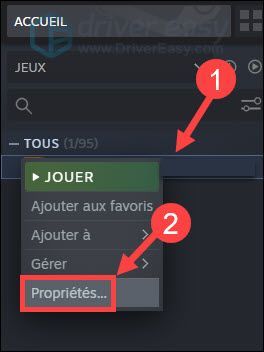
3) সাধারণ ট্যাবে ক্লিক করুন, তারপরে লঞ্চ বিকল্প বাক্সে, টাইপ করুন বা পেস্ট করুন -জানালা -কোন সীমান্ত .
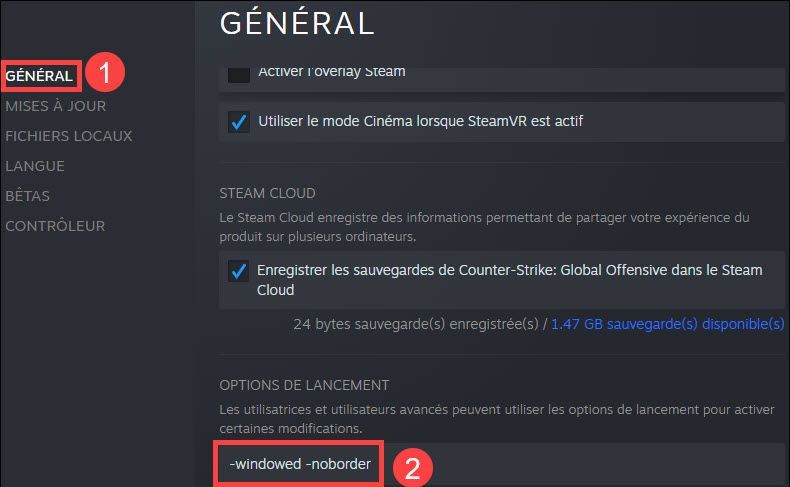
4) উইন্ডোজ বন্ধ করুন, আপনার গেমটি পুনরায় চালু করুন এবং এটি স্বাভাবিকভাবে চলতে পারে কিনা তা পরীক্ষা করুন।
সমাধান 5: আপনার কম্পিউটারের রেজোলিউশন পরিবর্তন করুন
আপনি যদি একটি পুরানো গ্রাফিক্স কার্ড ব্যবহার করেন তবে এটি উচ্চ রেজোলিউশনের গেমগুলিকে সঠিকভাবে সমর্থন করতে সক্ষম নাও হতে পারে, তাই আপনি কম রেজোলিউশনে ডাউনগ্রেড করার চেষ্টা করতে পারেন।
1) ক সঠিক পছন্দ আপনার ডেস্কটপের খালি জায়গায়, তারপর নির্বাচন করুন প্রদর্শন সেটিং .
2) ড্রপ-ডাউন মেনু থেকে একটি নিম্ন রেজোলিউশন নির্বাচন করুন।
আপনি আপনার গেমের সাথে সমস্ত রেজোলিউশন বিকল্পগুলি পরীক্ষা করতে পারেন এবং দেখতে পারেন কোনটি আপনার সমস্যার সমাধান করে৷ যদি এই পদ্ধতিটি আপনার জন্য কাজ না করে, চিন্তা করবেন না, শুধু পরেরটি চেষ্টা করুন।
সমাধান 6: গেম ওভারলে অক্ষম করুন
আপনি যদি ইন-গেম ওভারলে সক্ষম করেন, তাহলে এটি আপনার গেমকে লঞ্চ হওয়া থেকে আটকাতে পারে। এই ক্ষেত্রে, আপনি এটি নিষ্ক্রিয় করা আবশ্যক.
ডিসকর্ডের উপর
1) ডিসকর্ডের সাথে সংযোগ করুন এবং ক্লিক করুন সেটিংস আইকন পৃষ্ঠার শেষে।
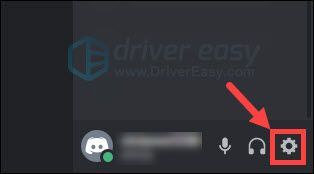
2) ক্লিক করুন ওভারলে বাম দিকের প্যানে এবং বিকল্পটি নিষ্ক্রিয় করতে সুইচটি টগল করুন ইন-গেম ওভারলে সক্ষম করুন .
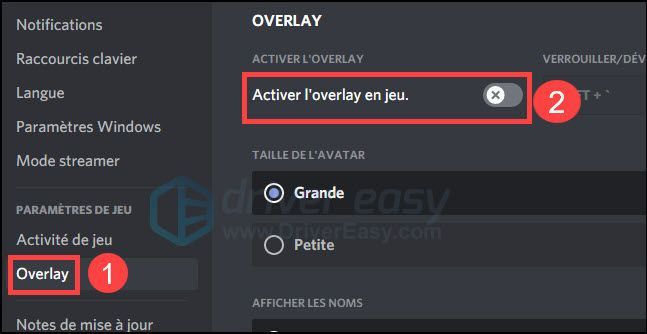
GeForce অভিজ্ঞতা সম্পর্কে
1) GeForce অভিজ্ঞতা চালান।
2) ক্লিক করুন সেটিংস আইকন উপরের ডান কোণায়।
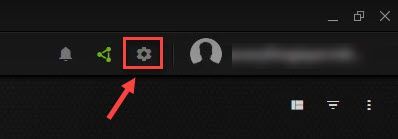
3) বিকল্প সুইচ টগল করুন jeu উপর ওভারলে এটি নিষ্ক্রিয় করতে।
বাষ্পে
1) বাষ্পে লগইন করুন, বোতামে ক্লিক করুন বাষ্প উপরের বাম কোণে এবং নির্বাচন করুন সেটিংস .
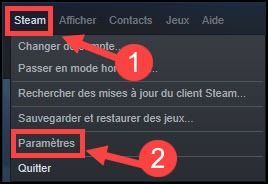
2) বিভাগে ক্লিক করুন একটি খেলায় , নিষ্ক্রিয় ট্যাবের অধীনে তিনটি বিকল্প ওভারলে বাষ্প , তারপর ক্লিক করুন ঠিক আছে .
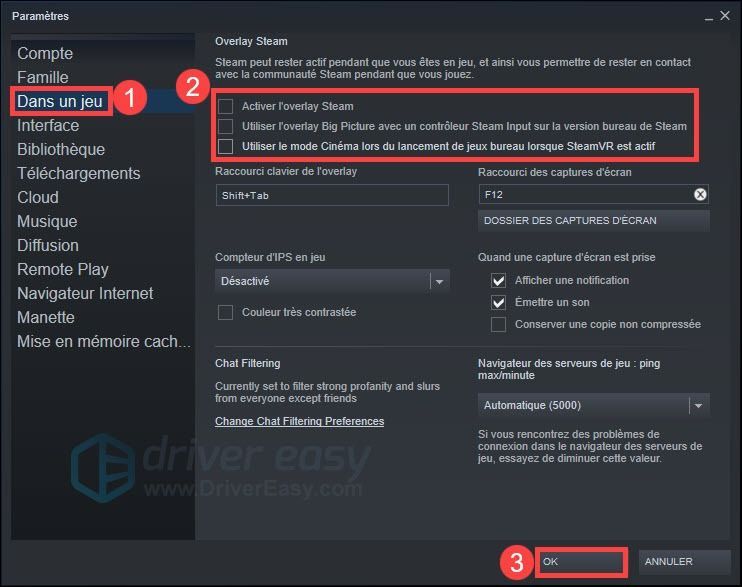
3) আপনার গেমটি পুনরায় চালু করুন এবং এটি স্বাভাবিকভাবে চলতে পারে কিনা তা পরীক্ষা করুন।
আমাদের নিবন্ধ অনুসরণ করার জন্য আপনাকে ধন্যবাদ এবং আমরা আশা করি যে আপনার সমস্যা ইতিমধ্যেই সফলভাবে সমাধান করা হয়েছে। আপনার কাছে অতিরিক্ত তথ্য থাকলে আমরা আপনাকে আপনার দৃষ্টিভঙ্গি শেয়ার করার জন্য আমন্ত্রণ জানাই।
![[সমাধান] Ubisoft কানেক্ট কাজ করছে না - 2022](https://letmeknow.ch/img/knowledge/73/ubisoft-connect-not-working-2022.jpg)





